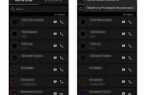Создание рамки в Adobe Illustrator – это важный элемент в дизайне, который помогает подчеркнуть контент и выделить его на фоне. Программа предлагает множество способов для работы с рамками, от простых геометрических фигур до сложных, многослойных объектов. В этой статье рассмотрим, как создать рамку, используя базовые инструменты Illustrator, с минимальными усилиями, но с максимальной гибкостью в настройке.
Первым шагом будет создание основного контурного объекта с помощью инструмента Rectangle Tool (прямоугольник). Для этого выберите инструмент на панели инструментов или нажмите клавишу M на клавиатуре. Чтобы рамка не имела заливки, откройте панель свойств и уберите цвет заливки, оставив только контур. Важно помнить, что рамка в Illustrator – это не просто линия, а объект с возможностью настройки толщины и стиля линии.
После того как контур создан, можно настроить его внешний вид. Используйте панель Stroke для изменения толщины и типа линии. Illustrator позволяет работать с различными стилями: сплошная линия, пунктирная линия или другие. Для создания интересных эффектов можно комбинировать несколько линий разной толщины, создавая таким образом многослойные рамки. Чтобы быстро изменить стиль, достаточно перейти в настройки Stroke и выбрать один из предустановленных вариантов.
Когда контур готов, можно добавить дополнительные декоративные элементы, такие как тени или градиенты, чтобы сделать рамку более выразительной. Для этого используйте инструменты Effects или панели Appearance, что позволит добавить разные визуальные эффекты, такие как тень или сглаживание углов. Такие подходы создадут рамку, которая будет не только функциональной, но и стильной в контексте вашего проекта.
Выбор инструмента для создания рамки
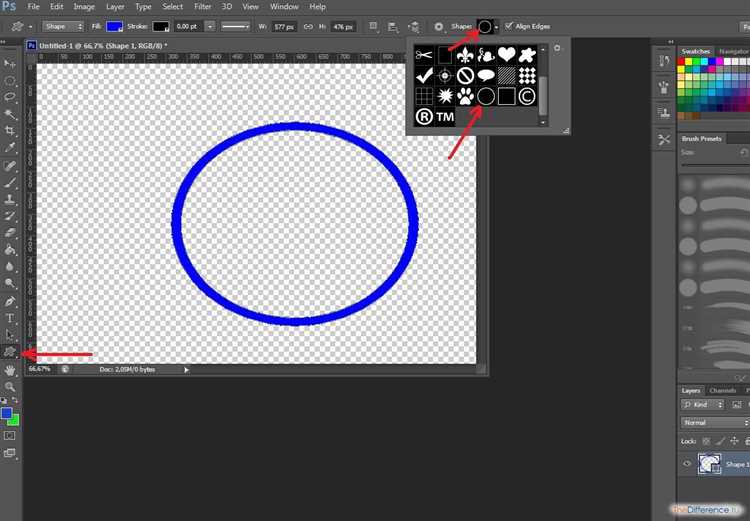
Для создания рамки в Illustrator существуют несколько инструментов, каждый из которых подходит для определённых типов задач. Выбор инструмента зависит от желаемого результата и сложности дизайна.
Инструмент «Прямоугольник» (Rectangle Tool) – это основной инструмент для создания прямых рамок. Он позволяет точно задать размеры и расположение рамки. Чтобы создать рамку, выберите инструмент с помощью горячей клавиши M и нарисуйте прямоугольник на рабочем пространстве. Для создания равносторонней рамки удерживайте Shift, чтобы форма оставалась пропорциональной.
Инструмент «Линия» (Line Tool) может быть использован для создания рамок с использованием отдельных линий. Такой подход подходит, если вам нужно ограничение только по определённым сторонам объекта, а не для полного замыкания. Линии можно настроить по толщине и стилю, что даёт гибкость в оформлении.
Инструмент «Контур» (Stroke) полезен, если нужно добавить рамку вокруг уже существующего объекта или текстового блока. С помощью панели «Stroke» можно настроить толщину, стиль (сплошная линия, пунктир и др.) и другие параметры. Этот метод экономит время, так как не требует рисования отдельных элементов, а просто обводит уже готовую форму.
Инструмент «Перо» (Pen Tool) идеально подходит для создания сложных или нестандартных рамок. С помощью пера можно нарисовать любую форму, задавая уникальные углы и изгибы. Этот инструмент необходим, если стандартные прямоугольные рамки не подходят для вашего дизайна.
Для добавления декоративных элементов в рамку используйте дополнительные инструменты, такие как «Эллипс» для округлых углов или «Многоугольник» для рамок в форме многоугольников. Комбинируя различные инструменты, можно добиться нужного визуального эффекта.
Создание прямоугольника или квадрата с помощью инструмента «Прямоугольник»
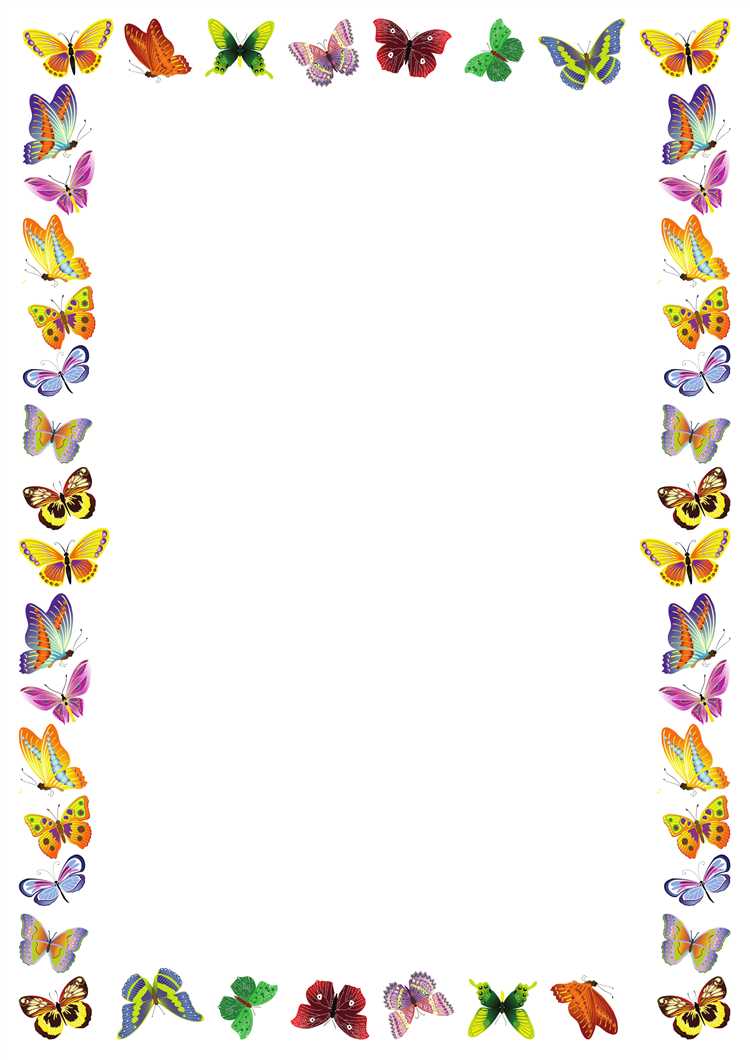
Для создания прямоугольника или квадрата в Illustrator используйте инструмент «Прямоугольник» (Rectangle Tool). Чтобы активировать его, нажмите клавишу «M» или выберите иконку прямоугольника на панели инструментов.
Для рисования прямоугольника кликните и перетащите мышь в рабочей области. Вы можете задавать точные размеры, введя значения в панель управления сверху экрана. Введите нужные значения ширины и высоты, и прямоугольник будет автоматически масштабирован.
Чтобы создать квадрат, удерживайте клавишу Shift во время перетаскивания. Это ограничит пропорции, заставив высоту и ширину оставаться равными.
Если необходимо разместить прямоугольник с точными размерами, используйте панель «Трансформирование» (Window > Transform). Введите значения ширины и высоты напрямую для точной настройки.
Для дальнейших манипуляций с прямоугольником можно изменить его цвет, добавить обводку, применить эффекты или использовать инструмент «Выбор» (V) для перемещения объекта по рабочей области.
Настройка толщины и цвета обводки рамки

Для изменения толщины обводки в Illustrator выберите объект и откройте панель «Обводка» (Window > Stroke). В поле «Толщина» можно установить значение в пикселях, что напрямую влияет на видимость границы. Чем больше значение, тем заметнее будет обводка. Также можно использовать стрелки для точной настройки параметра.
Чтобы изменить цвет обводки, кликните на цветовой блок в панели «Обводка» или выберите «Цвет» в панели инструментов. Выберите желаемый оттенок через палитру или введите конкретный код цвета в формате RGB, CMYK или HEX. Для получения более ярких и насыщенных оттенков предпочтительно использовать полупрозрачные цвета, а для тонких линий лучше выбрать более светлые оттенки.
Не забывайте, что цвет обводки можно также задать через «Свойства» (Properties), где вы найдете дополнительные опции для работы с границами, включая настройки прозрачности и других эффектов.
При работе с несколькими объектами стоит учитывать, что толщина и цвет обводки могут быть одинаковыми для всех, но при необходимости их можно настроить индивидуально, используя различные слои или группы.
Использование панелей для точной настройки размеров рамки

В Adobe Illustrator точная настройка размеров рамки возможна через панели, которые обеспечивают гибкость и контроль над каждым аспектом объекта. Для этого используются панели «Свойства», «Преобразование» и «Размер». Эти инструменты позволяют изменять размеры с высокой точностью.
Чтобы настроить размеры рамки с помощью панели «Свойства», выполните следующие шаги:
- Выберите рамку с помощью инструмента «Выделение» (V).
- Откройте панель «Свойства» (Window > Properties).
- В разделе «Размер» можно задать точные значения для ширины и высоты.
- Если необходимо сохранить пропорции, активируйте значок «связи» между полями ширины и высоты.
Для более точной настройки размеров используйте панель «Преобразование», которая позволяет не только менять размеры, но и управлять расположением объекта:
- Перейдите в меню Window > Transform.
- В панели «Преобразование» можно ввести конкретные значения для ширины и высоты.
- Здесь также можно работать с положением объекта относительно оси X и Y, что полезно при точном размещении рамки на артборде.
Для контроля над масштабированием можно воспользоваться инструментом «Масштаб» (S), который позволяет изменять размер рамки, сохраняя пропорции и точные размеры. Если требуется масштабировать с учетом центровки, удерживайте клавишу «Shift» во время изменения размера.
Кроме того, для точных измерений стоит использовать линейки и направляющие, которые можно активировать через меню View > Rulers и View > Guides. Это обеспечит ориентацию при размещении и изменении размеров рамки.
Как добавить скругленные углы и изменить форму рамки

Для добавления скругленных углов к рамке в Illustrator, выберите инструмент Прямоугольник (Rectangle Tool) и нарисуйте форму. После этого, чтобы изменить углы, воспользуйтесь панелью Скругление углов (Corner Widgets), которая появится при выделении объекта.
Перетащите маленькие квадратики, расположенные в каждом углу, чтобы настроить радиус скругления. Вы можете установить одинаковые значения для всех углов или индивидуально настроить каждый угол, удерживая клавишу Shift при перетаскивании. Это быстро позволяет придать рамке мягкий, закругленный вид.
Для точной настройки радиуса углов используйте панель Свойства (Properties). Здесь можно вручную ввести значение в поле Corner Radius, чтобы добиться идеальных пропорций.
Чтобы изменить форму рамки, например, сделать ее овальной или произвольной, выберите инструмент Перетворение (Direct Selection Tool) и выделите отдельные точки углов. Зажмите клавишу Shift для сохранения симметрии при изменении размера.
Используя инструмент Перо (Pen Tool), можно создавать более сложные формы, соединяя точки, и превращать прямоугольные рамки в фигуры с любыми кривыми линиями, таким образом расширяя возможности работы с рамками в Illustrator.
Экспорт готовой рамки в различных форматах для использования
После того как рамка в Illustrator готова, важно правильно ее экспортировать, чтобы использовать в других проектах или приложениях. Выбор формата зависит от того, как будет применяться рамка. В Illustrator существует несколько форматов, подходящих для различных целей: растровые и векторные.
1. Экспорт векторных форматов (SVG, EPS, PDF)
Если нужно сохранить качество при масштабировании, лучше всего экспортировать рамку в векторных форматах. SVG идеально подходит для веб-дизайна, так как его можно использовать в HTML и CSS. EPS и PDF предпочтительны для печатных материалов, так как сохраняют высокое качество и прозрачность фона.
2. Экспорт в растровые форматы (PNG, JPG)
Для использования рамки в цифровых проектах, где важен быстрый доступ и небольшие размеры файлов, выбирайте PNG или JPG. PNG предпочтителен, если требуется сохранить прозрачный фон, а JPG – если фон сплошной и необходимо уменьшить размер файла.
3. Экспорт для веба
Для оптимизации рамки под веб-страницы используйте формат PNG-24 или SVG. PNG-24 поддерживает прозрачность и сохраняет детали при сохранении качества изображения. SVG идеально подходит для адаптивных дизайнов и поддерживает масштабируемость без потери качества.
4. Экспорт в другие форматы (TIFF, BMP)
Для специализированных нужд, таких как печать с высоким разрешением или специфические требования софта, можно экспортировать рамку в TIFF или BMP. TIFF сохраняет высокое качество и детали, но имеет больший размер файла, что стоит учитывать при экспорте для массового использования.
Для того, чтобы экспортировать рамку, выберите нужный формат через меню «Файл» -> «Экспортировать» и выберите оптимальные настройки в зависимости от цели. Важно всегда проверять разрешение и качество изображения при экспорте для сохранения детализированного вида рамки.
Вопрос-ответ:
Как создать рамку в Illustrator?
Для того чтобы создать рамку в Adobe Illustrator, необходимо выбрать инструмент «Прямоугольник» (Rectangle Tool) и нарисовать фигуру, подходящую по размеру. Затем можно добавить толщину рамки через панель «Stroke». Также стоит настроить цвет линии и стиль, если это требуется. Если нужно, можно скруглить углы с помощью инструмента «Direct Selection Tool». Для более сложных рамок можно использовать дополнительные эффекты и градиенты.
Можно ли сделать рамку с закругленными углами в Illustrator?
Да, в Illustrator можно создать рамку с закругленными углами. Для этого после создания прямоугольной фигуры с помощью инструмента «Rectangle Tool», можно выбрать инструмент «Direct Selection Tool» (Белая стрелка) и выделить углы. После этого нужно перетащить маленькие круглые маркеры, которые появятся возле каждого угла, чтобы сделать их закругленными. Это позволит гибко настроить радиус скругления для каждого угла.
Как изменить цвет рамки в Illustrator?
Для изменения цвета рамки в Illustrator нужно выделить объект с рамкой, затем открыть панель «Stroke» и выбрать цвет из палитры. Цвет можно выбрать как через панель «Color», так и используя библиотеку цветов или градиенты, если нужно. Также можно изменить цвет рамки через меню «Properties» или использовать инструмент «Eyedropper Tool» для выбора уже существующего цвета.
Можно ли сделать рамку с разной толщиной по сторонам в Illustrator?
Да, в Illustrator можно создать рамку с разной толщиной по сторонам. Для этого используется инструмент «Width Tool» (Инструмент ширины). С его помощью можно изменить толщину линии на отдельных участках рамки, просто щелкнув на линии и перетаскивая маркеры ширины. Также можно использовать панель «Stroke», чтобы задавать разные значения толщины для каждой стороны рамки вручную.
Как добавить рамку к изображению в Illustrator?
Для того чтобы добавить рамку к изображению в Illustrator, сначала вставьте изображение, используя команду «Place». Затем создайте прямоугольник вокруг изображения с помощью инструмента «Rectangle Tool» и настройте его в качестве рамки, изменив цвет и толщину линии через панель «Stroke». Если нужно, можно применить различные стили или эффекты для улучшения внешнего вида рамки. Важно убедиться, что рамка находится поверх изображения, для чего можно использовать панель слоев.
Как создать простую рамку для текста или изображения в Illustrator?
Для создания рамки в Adobe Illustrator, можно воспользоваться инструментом «Прямоугольник». Для этого откройте программу и создайте новый документ. Затем выберите инструмент «Прямоугольник» (M) и нарисуйте форму того размера, который вам нужен для рамки. После этого в панели свойств можно настроить толщину обводки. Если рамка должна быть вокруг текста или изображения, просто разместите прямоугольник вокруг нужного объекта. Рамка будет изменяться в зависимости от настроек заливки и обводки в панели инструментов. Вы также можете использовать инструмент «Контур» для создания более сложных рамок с несколькими линиями и эффектами.